
ଅଡିଓ ଫାଇଲ୍ ସହିତ କାମ କରିବା ଜଣେ ଆଧୁନିକ ବ୍ୟକ୍ତିଙ୍କ ସହିତ ଏକ କମ୍ପ୍ୟୁଟର ବ୍ୟବହାର କରିବାର ଏକ ଅବିଚ୍ଛେଦ୍ୟ ଅଙ୍ଗ | ପ୍ରାୟ ପ୍ରତ୍ୟେକ ଦିନ ଉପକରଣଗୁଡ଼ିକ ଗୋଟିଏ କିମ୍ବା ଅନ୍ୟ ଏକ ଅଡିଓ ଫାଇଲ୍ ଯାହା ଆପଣଙ୍କୁ ଖେଳିବାକୁ କିମ୍ବା ସଂପାଦନ କରିବାକୁ ପଡିବ | କିନ୍ତୁ ବେଳେବେଳେ ଆପଣ କେବଳ ରେକର୍ଡ ଶୁଣିବା ଆବଶ୍ୟକ କରନ୍ତି, କିନ୍ତୁ ଏହାକୁ ଅନ୍ୟ ଫର୍ମାଟରେ ଅନୁବାଦ କରିବାକୁ ଆବଶ୍ୟକ କରନ୍ତି |
MP3 କୁ wav କୁ କିପରି ରୂପାନ୍ତର କରିବେ |
ପ୍ରାୟତ , ୱିଣ୍ଡୋଜ୍ ଅପରେଟିଂ ସିଷ୍ଟମରେ, ଷ୍ଟାଣ୍ଡାର୍ଡସ୍ ସାଉଣ୍ଡ୍ ମଧ୍ୟରେ, ଆପଣ ୱଚ୍ ଫର୍ମାଟରେ ଅଡିଓ ରେକର୍ଡିଂଗୁଡିକ ଦେଖିପାରିବେ, ଯାହା ଫ୍ୟୁଜଲେସନ୍ ଶୁଣେ, ତେଣୁ ଏହାର ଉପଯୁକ୍ତ ଗୁଣ ଏବଂ ଭଲ୍ୟୁମ୍ ଅଛି | ଫର୍ମାଟ୍ ସବୁଠାରୁ ଲୋକପ୍ରିୟ ଅଟେ, କିନ୍ତୁ ଯଦି ଉପଭୋକ୍ତା କିଛି ମାନକ ଧ୍ୱନି ପରିବର୍ତ୍ତନ କରିବାକୁ ଚାହୁଁଛନ୍ତି, ତେବେ ତାଙ୍କୁ ଏହି ସଦସ୍ୟ ରେକର୍ଡରେ ଏହି ପ୍ରଜାତିରେ ପରିଣତ କରିବାକୁ ପଡିବ |ଅଡିଓ ଫାଇଲ୍ ପାଇଁ ସବୁଠାରୁ ଲୋକପ୍ରିୟ ସମ୍ପତ୍ତନ - MP3 ସମ୍ପାଦନା ବିଶେଷ କାର୍ଯ୍ୟକଳାପ ବ୍ୟବହାର କରି ୱାଫ୍ ରେ ରୂପାନ୍ତରିତ ହୋଇପାରେ ଯାହା କେବଳ କିଛି ମିନିଟରେ ଏହି କାର୍ଯ୍ୟ କରେ | MP3 ଫାଇଲଗୁଡ଼ିକୁ ଶୀଘ୍ର ରୂପାନ୍ତର କରିବାର ଅନେକ ଉପାୟକୁ ବିଚାର କରନ୍ତୁ |
ଏହା କୁ ବି ଦେଖ: M4A କୁ MP3 କୁ ରୂପାନ୍ତର କରନ୍ତୁ |
ପଦ୍ଧତି 1: ଫ୍ରେମେକ୍ ଅଡିଓ କନଭର୍ଟର |
ଅଡିଓ ଫାଇଲଗୁଡ଼ିକୁ ରୂପାନ୍ତରିବା ପାଇଁ ସବୁଠାରୁ ଲୋକପ୍ରିୟ କାର୍ଯ୍ୟକୁ ଫ୍ରିମି ଅଡିଓ କନୟୋ କନଭର୍ଟର | ଉପଭୋକ୍ତାମାନେ ଶୀଘ୍ର ପ୍ରୟୋଗକୁ ଶୀଘ୍ର ଭଲ ପାଉଥିଲେ ଏବଂ ଯେକ any ଣସି ସୁବିଧାଜନକ କ୍ଷେତ୍ରରେ ଏହାକୁ ବ୍ୟବହାର କରିବାକୁ ଲାଗିଲେ | କନଭର୍ଟରର ସୁବିଧା ମଧ୍ୟରେ ଲକ୍ଷ୍ୟ କରାଯିବା ଉଚିତ ଯେ ଏହା ସମ୍ପୂର୍ଣ୍ଣ ମୁକ୍ତ, ଉପଭୋକ୍ତା ଯେକ any ଣସି ସଂଖ୍ୟକ ଡକ୍ୟୁମେଣ୍ଟ ସହିତ ଏକ ଅସୀମିତ ପରିମାଣର ସମୟ ସହିତ କାର୍ଯ୍ୟ କରିପାରିବେ; ଏହା ସହିତ, ପ୍ରୋଗ୍ରାମ୍ ଶୀଘ୍ର କାମ କରେ, ତେଣୁ ସମସ୍ତ ଫାଇଲ୍ ଯଥାଶୀଘ୍ର ପରିବର୍ତ୍ତନ କରିବାକୁ ସମର୍ଥ ହେବ |
- ପ୍ରୋଗ୍ରାମ୍ କମ୍ପ୍ୟୁଟରରେ ଲୋଡ୍ ହେବା ପରେ, ଏହାକୁ ସଂସ୍ଥାପିତ ଏବଂ ଚଲାଯିବା ଆବଶ୍ୟକ |
- ବର୍ତ୍ତମାନ ଆପଣ ରୂପାନ୍ତର ପାଇଁ ଫାଇଲ ଚୟନ କରିବାକୁ "ଅଡିଓ" ବଟନ୍ ଉପରେ କ୍ଲିକ୍ କରିପାରିବେ |
- ୱିଣ୍ଡୋରେ ଯାହା ଖୋଲିବ, ତୁମକୁ ଇଚ୍ଛିତ ଡକ୍ୟୁମେଣ୍ଟ ବାଛିବାକୁ ପଡିବ | ଏହା ପରେ, ଉପଭୋକ୍ତାଙ୍କୁ ପୁଣି ଥରେ କାମ କରିବାକୁ "Open" ବଟନ୍ ଉପରେ କ୍ଲିକ୍ କରିବା ଆବଶ୍ୟକ |
- ଏହି ପର୍ଯ୍ୟାୟରେ, ଆପଣ ନିଶ୍ଚିତ ଭାବରେ ଡକ୍ୟୁମେଣ୍ଟ୍ ର ଆଉଟପୁଟ୍ ଫର୍ମାଟ୍ ଚୟନ କରିବେ, ଆମ କେସରେ ଏହା ୱାଭ, ତେଣୁ ଉପଭୋକ୍ତା ନିଶ୍ଚୟ "ୱେଭ" ବଟନ୍ ଉପରେ କ୍ଲିକ୍ କରିବା ଜରୁରୀ |
- ଆଉଟପୁଟ୍ ଫାଇଲ୍ ଉପରେ ଚାହୁଁଥିବା ସେଟିଂସମୂହକୁ ଛାଡିବା ପାଇଁ ରହିଥାଏ ଏବଂ wav ରେ mp3 ଡକ୍ୟୁମେଣ୍ଟ୍ ରୂପାନ୍ତର ପ୍ରକ୍ରିୟା ଆରମ୍ଭ କରିବା ପାଇଁ "ରୂପ" ଆଇଟମ୍ ଉପରେ କ୍ଲିକ୍ କର |


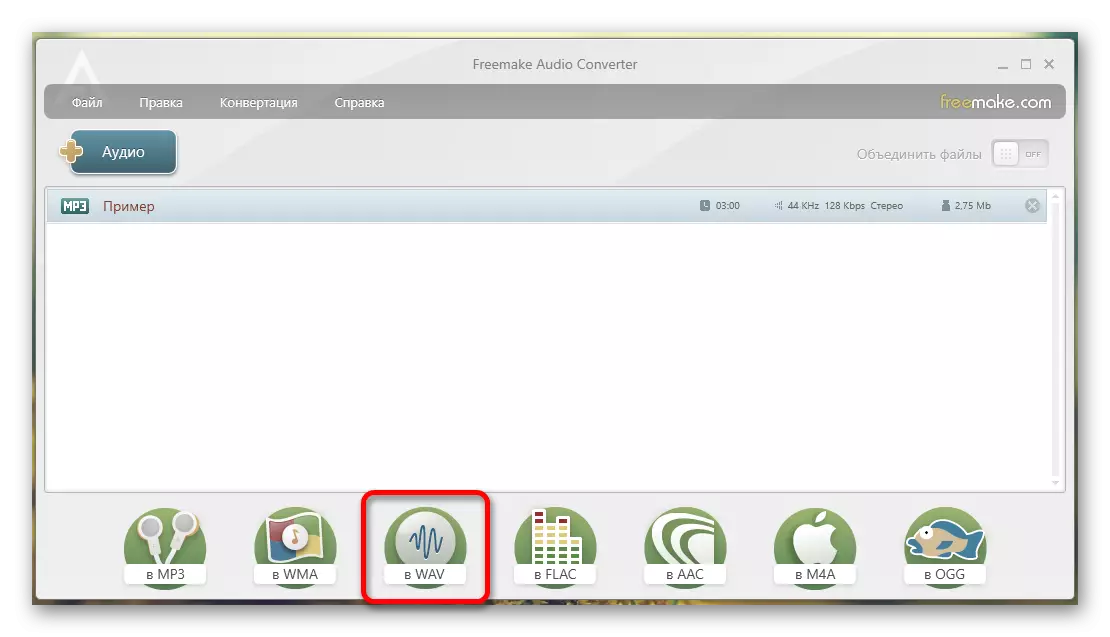
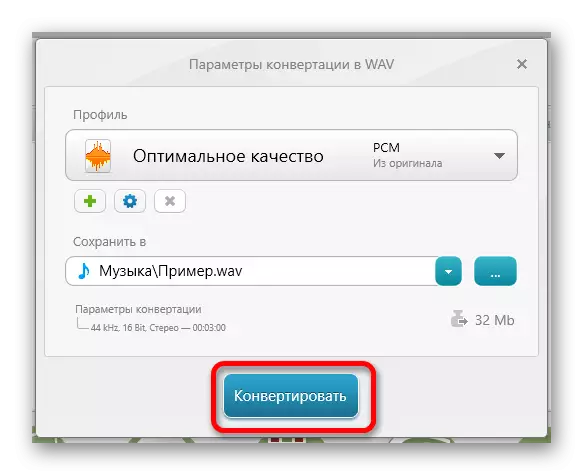
ପ୍ରୋଗ୍ରାମ୍ ଅତି ଶୀଘ୍ର କାମ କରେ ନାହିଁ, ସେଠାରେ କ comp ଣସି ଅଭିଯୋଗ ଏବଂ ଧୀର ଡାଉନଲୋଡ୍ ନାହିଁ, ତେଣୁ ପ୍ରାୟ ଯେକ us ଣସି ଉପଭୋକ୍ତା ଏହି କନଭର୍ଟର ସହିତ କାମ କରିବାକୁ ଚାହାଁନ୍ତି | କିନ୍ତୁ ଅନେକ ଅଧିକ ପ୍ରୋଗ୍ରାମ ବିଷୟରେ ବିଚାର କରନ୍ତୁ ଯାହା ଗୋଟିଏ ଫାଇଲ୍ ଫର୍ମାଟ୍ ର ରୂପାନ୍ତରକୁ ଅନ୍ୟକୁ ପରିବର୍ତ୍ତନ କରିବାରେ ସାହାଯ୍ୟ କରେ |
ପଦ୍ଧତି ୨: MOVAVI ଭିଡିଓ କନଭର୍ଟର |
ଭିଡିଓ କନଭର୍ଟରଗୁଡ଼ିକ ପ୍ରାୟତ moon un ଫାଇଲ୍ ରୂପାନ୍ତରିତ ହୁଏ, ଯାହାଫଳରେ, ମୋଭାଭି ଭିଡିଓ କନଭର୍ଟର ପ୍ରୋଗ୍ରାମ୍ ହେଉଛି ଏକ ଉତ୍କୃଷ୍ଟ ସମାଧାନ ଭାବରେ ୱୁକୁ ୱେଭ ପରିବର୍ତ୍ତନ କରିବାକୁ |
ତେଣୁ, ପ୍ରୋଗ୍ରାମ୍ ଫ୍ରିମି ତିଆରି ଅଡିଓ ସର୍ଭର (ଅଧିକ ସଠିକ୍ ଭାବରେ ସଠିକ୍ ହେବା, ତାପରେ ଏହି ପ୍ରୟୋଗ ଉପରେ ପ୍ରୟୋଗ ଉପରେ ପ୍ରୟୋଗରେ ପ୍ରୟୋଗ ଉପରେ ପ୍ରୟୋଗ ଉପରେ, ତେଣୁ ପରିବର୍ତ୍ତନଶୀଳ କାର୍ଯ୍ୟ କରିବା ପାଇଁ ଆଲଗୋରି ଖମୁରୀ ସମାନ ହେବ | ପ୍ରୋଗ୍ରାମର କେବଳ ମହତ୍ .ପୂର୍ଣ୍ଣ ପାର୍ଥକ୍ୟ ହେଉଛି ଯେ ମୋଭାଭି କେବଳ ସାତ ଦିନ ପାଇଁ ଏକ ଟ୍ରାଏଲ୍ ଭର୍ସନ୍ ରୂପରେ ବଣ୍ଟନ କରାଯାଏ, ତେବେ ଆପଲେକୁ ଏହି ସମସ୍ତ କାର୍ଯ୍ୟ ପାଇଁ ଜଣାଇବାକୁ ପଡିବ |
Mp3 କୁ ୱାଲ୍ ଟିକେ ରୂପାନ୍ତର ପ୍ରକ୍ରିୟାକୁ ବିଚାର କରନ୍ତୁ ଯାହା ଦ୍ un ାରା ଅନାବଶ୍ୟକ କାର୍ଯ୍ୟ ପାଇଁ ସମୟ ଖର୍ଚ୍ଚ ନକରି ଏହି ଅପରେସନ୍ ପାଳନ କରିପାରିବ ନାହିଁ |
- ପ୍ରୋଗ୍ରାମ ଡାଉନଲୋଡ୍ ଏବଂ ସଂସ୍ଥାପନ କରି, ଏହାକୁ ଆରମ୍ଭ କରି କାମ ଆରମ୍ଭ କରିବା ଦ୍ୱାରା ଆରମ୍ଭ ହୋଇପାରେ |
- ସର୍ବପ୍ରଥମେ, ଆପଣଙ୍କୁ "ଫାଇଲ୍ ଯୋଡ" ଟ୍ୟାବ୍ ସହିତ ଯିବା ଏବଂ "ଅଡିଓ ଯୋଡନ୍ତୁ ..." କୁ ବାଛ | ଆପଣ କେବଳ ପ୍ରୋଗ୍ରାମ୍ ୱିଣ୍ଡୋରେ ସିଧାସଳଖ ଆବଶ୍ୟକ ଡକ୍ୟୁମେଣ୍ଟ୍ ସ୍ଥାନାନ୍ତର କରିପାରିବେ |
- ବର୍ତ୍ତମାନ ଆପଣ ପ୍ରୋଗ୍ରାମ୍ ର କମ୍ ସମୟରେ ଆଇଟମ୍ ବାଛିବା ଏବଂ ଇଚ୍ଛିତ ଆଉଟପୁଟ୍ ଫାଇଲ୍ ଫର୍ମାଟ୍ ଉପରେ କ୍ଲିକ୍ କରିବା ଆବଶ୍ୟକ - ୱାଣ୍ଡ୍ "|
- ଏହା କେବଳ "ଆରମ୍ଭ" ବଟନ୍ ଉପରେ କ୍ଲିକ୍ କରିବା ଏବଂ ଗୋଟିଏ ଫାଇଲ୍ ଫର୍ମାଟ୍ ର ରୂପାନ୍ତରକୁ ଅପେକ୍ଷା କରନ୍ତୁ |

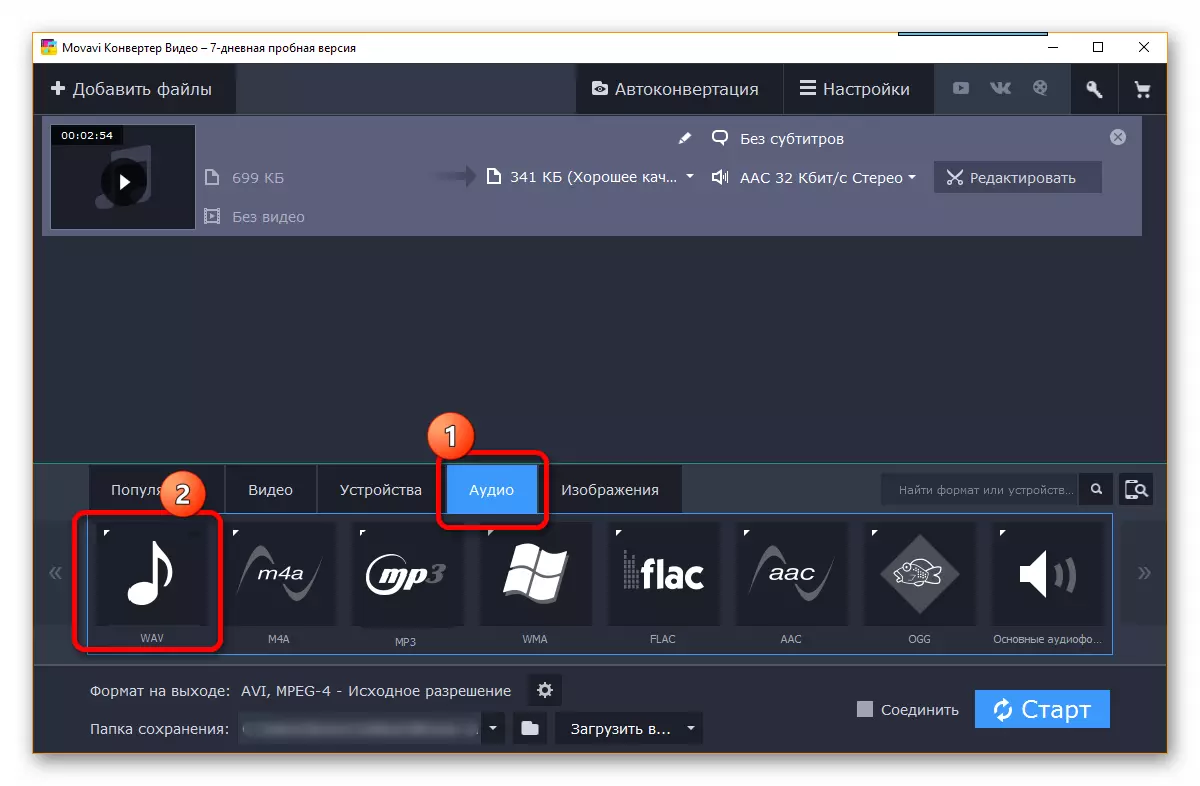

ସାଧାରଣତ , ରୂପାନ୍ତର କରିବାର ପ୍ରଥମ ଦୁଇଟି ଉପାୟ ସମାନ | କିନ୍ତୁ ସେଠାରେ ଅନ୍ୟ ଏକ ପ୍ରୋଗ୍ରାମ୍ ଅଛି ଯାହାକି mp3 କୁ ୱାଭର୍ ରେ ରୂପାନ୍ତର କରେ, ଆମେ ଏହାକୁ ନିମ୍ନଲିଖିତ ଉପାୟରେ ବିଶ୍ଳେଷଣ କରିବୁ |
ପଦ୍ଧତି 3: ମାଗଣା WMA MP3 କନଭର୍ଟର |
ମାଗଣା WMA MP3 କନଭର୍ଟର ପ୍ରୋଗ୍ରାମ ଷ୍ଟାଣ୍ଡାର୍ଡ କନଭର୍ଟର ମାଧ୍ୟମରେ ସାମାନ୍ୟ ଭିନ୍ନ, ଯେହେତୁ ସବୁକିଛି ବହୁତ ଭିନ୍ନ, ଆପ୍ଲିକେସନ୍ ଇଣ୍ଟରଫେସ୍ હોટેલ વિશેની To, ଆପ୍ଲିକେସନ୍ ଇଣ୍ଟରଫେସ୍ ଅଧିକ ମୋଷ୍ଟ-ଅଟେ, ଏବଂ ଆଉଟଟି ସେଟିଂସମୂହ ହେଉଛି ସବୁଠାରୁ ନମ୍ର।
ତଥାପି, ଏହିପରି ପରିବର୍ତ୍ତନଗୁଡ଼ିକର ପଦ୍ଧତିକୁ ବିସ୍ତୃତ ଭାବରେ ବିଚାର କରିବା ସହିତ ଏହା ଅଛି, କାରଣ ଏହି କାର୍ଯ୍ୟକ୍ରମରେ ସେମାନଙ୍କ ପସନ୍ଦ ବନ୍ଦ କରେ, କାରଣ ଏହା ଶୀଘ୍ର ଏବଂ ଦକ୍ଷତାର ସହିତ ତାହା କରେ |
ଅଫିସିଆଲ୍ ୱେବସାଇଟ୍ ରୁ ମାଗଣା WMA MP3 କନଭର୍ଟର୍ ଡାଉନଲୋଡ୍ କରନ୍ତୁ |
- ପ୍ରଥମେ ଆପଣଙ୍କୁ ଅନୁପ୍ରୟୋଗ ଡାଉନଲୋଡ୍ କରିବାକୁ ଏବଂ ଏହାକୁ ଆପଣଙ୍କ କମ୍ପ୍ୟୁଟରରେ ସଂସ୍ଥାପନ କରିବାକୁ ପଡିବ |
- ଯେତେବେଳେ ଆପଣ ପ୍ରୋଗ୍ରାମ୍ ଆରମ୍ଭ କରିବେ, ଏକ ଛୋଟ ୱିଣ୍ଡୋ ଦେଖାଯିବ, ଯେଉଁଠାରେ ଆପଣ "ସେଟିଂସମୂହ" ଆଇଟମ୍ ଉପରେ କ୍ଲିକ୍ କରିବାକୁ ଏବଂ ପରବର୍ତ୍ତୀ ୱିଣ୍ଡୋକୁ ଯାଆନ୍ତୁ |
- ଏଠାରେ ଆଉଟପୁଟ୍ ଫାଇଲ୍ ଗଚ୍ଛିତ କରିବା ପାଇଁ ଆପଣଙ୍କୁ ଫୋଲ୍ଡର ବିନ୍ୟାସ କରିବାକୁ ପଡିବ, ଅନ୍ୟଥା ମୁଖ୍ୟ ମେନୁରେ ଯେକ any ଣସି କନଭନ୍ସନ୍ ପଦ୍ଧତିରେ ଥିବା ଯେକ any ଣସି କନଭନ୍ସନ୍ ପଦ୍ଧତି ଉପରେ କ୍ଲିକ୍ କରିବାକୁ ଚେଷ୍ଟା କରିବାକୁ ମନା କରିବ।
- ବର୍ତ୍ତମାନ ଏହା କେଉଁ ଉପାୟରେ ରୂପାନ୍ତର ହେବ ତାହା ବାଛିବା ଆବଶ୍ୟକ, ଅର୍ଥାତ୍ ସେହି ଆଇଟମ୍ ବାଛିବା ଉଚିତ ଯାହା ମଧ୍ୟ ଇଚ୍ଛିତ କାର୍ଯ୍ୟ ପାଇଁ ଫର୍ମାଟ୍ ର ନାମ ଦ୍ୱାରା ଉପଯୁକ୍ତ ଅଟେ | ଉପଭୋକ୍ତାଙ୍କର "mp3 ରୁ wav ..." କ୍ଲିକ୍ କରିବା ଆବଶ୍ୟକ ...
- କମ୍ପ୍ୟୁଟରରୁ ଫାଇଲ୍ ବାଛିବା ପାଇଁ ରହିଥାଏ, "ଓପନ୍" ବଟନ୍ କ୍ଲିକ୍ କର ଏବଂ ପ୍ରୋଗ୍ରାମ୍ ଗୋଟିଏ ଫର୍ମାଟରେ ଏହାକୁ ବଦଳାଇବ ସେ ପର୍ଯ୍ୟନ୍ତ ଅପେକ୍ଷା କରି ରହିଥାଏ |


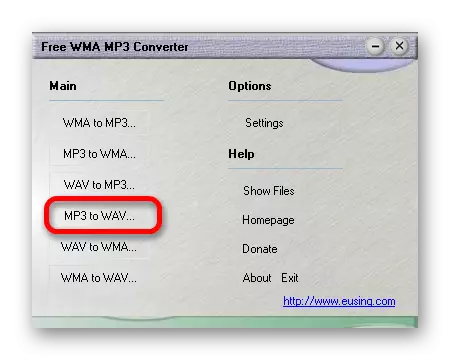

ଏହା କୁହାଯାଇପାରିବ ଯେ ତିନୋଟି ନିର୍ଦ୍ଦିଷ୍ଟ ପଦ୍ଧତି ପ୍ରାୟ ଏକ ସମୟ ପାଇଁ ପ୍ରଦର୍ଶନ କରାଯାଏ, ତେଣୁ ଇଚ୍ଛିତ ଆନେକ୍ସ ଚୟନ କେବଳ ନିର୍ଦ୍ଦିଷ୍ଟ ଉପଭୋକ୍ତାଙ୍କର ପସନ୍ଦ ଉପରେ ନିର୍ଭର କରେ | ମନ୍ତବ୍ୟରେ ସେୟାର କର, ଆପଣ କେଉଁ ପ୍ରକାରର ଅଧିକ ପସନ୍ଦ କରିବେ ଏବଂ ତାହା ଆପଣଙ୍କୁ ଏକତ୍ର କରିଥିବାର ସମାନ ଭାବରେ ଜାଣିପାରିବା |
